继续讨论 小建议
使用问题
·
186 次浏览
seasnake
创建于 2025-08-07 20:00

图01 现在的使用情况
红字标注 1 2 3 分别为 笔记本屏 2号外接显示器 3号外接显示器
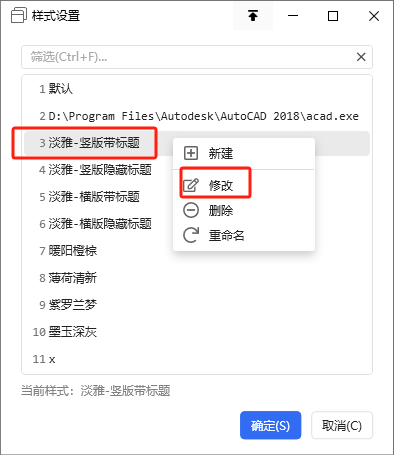
图02 样式选用设置
现在用 3 号样式 竖版 点修改按钮对其进行 diy
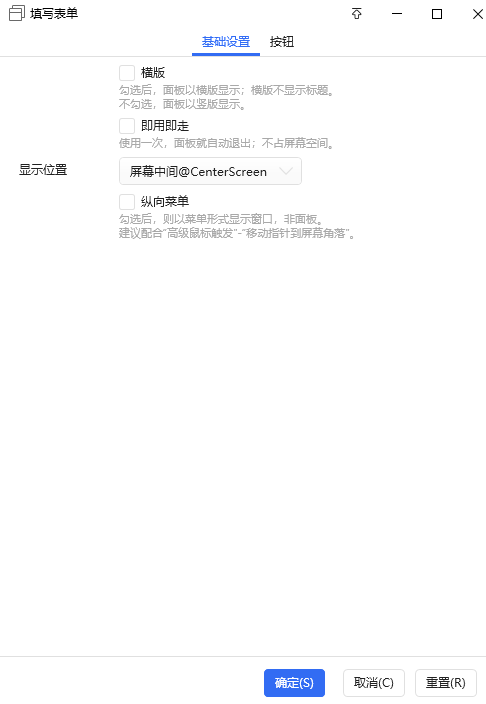
图3 基础设置
基础设置中 叉掉 即用即走 希望得到一直置顶显示的本动作面板
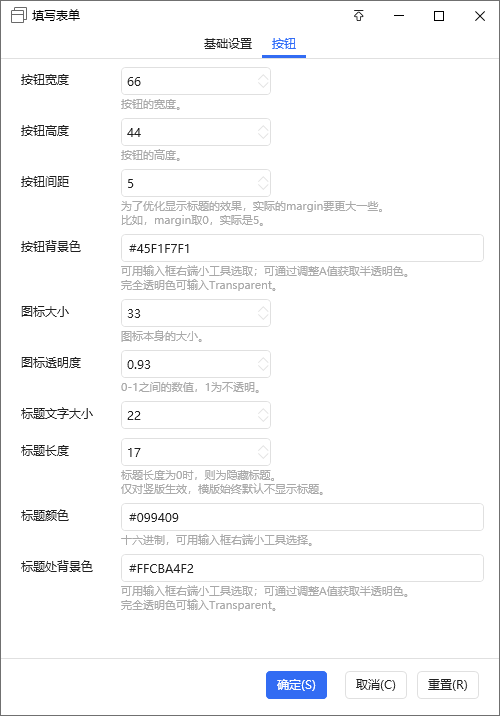
图4 按钮设置
按以上截图进一步设置按钮
之后 开始使用 下面是使用中遇到的问题
00
如图1 所示 动作面板 经常自己跑回 1号主屏靠边位置
01
想对齐进行挪动 但如图1 箭头位置所示 可移动范围 是相当窄细的区域 不容易点准 也经常点到动作面板之外的其他软件窗口
不仅不方便本面板的使用 也经常挪动了其他软件窗口 浪费时间和精力
02
点击 quicker 中对应的动作后 动作面板启动
启动后 如果挪动动作面板至 3号屏 面板自动回到 1 号屏
启动后 如果挪动动作面板至 2号屏 面板自动回到 1 号屏
启动后 如果挪动动作面板至 1号屏 面板在继续使用的过程中 经常自行消失
启动后 如果挪动动作面板至 1号屏 面板在继续使用的过程中 有可能会自行移动至 图1 所示边缘位置
以上问题 比较影响使用体验
希望得到改进 谢谢
回复
请绑定手机号后发表评论
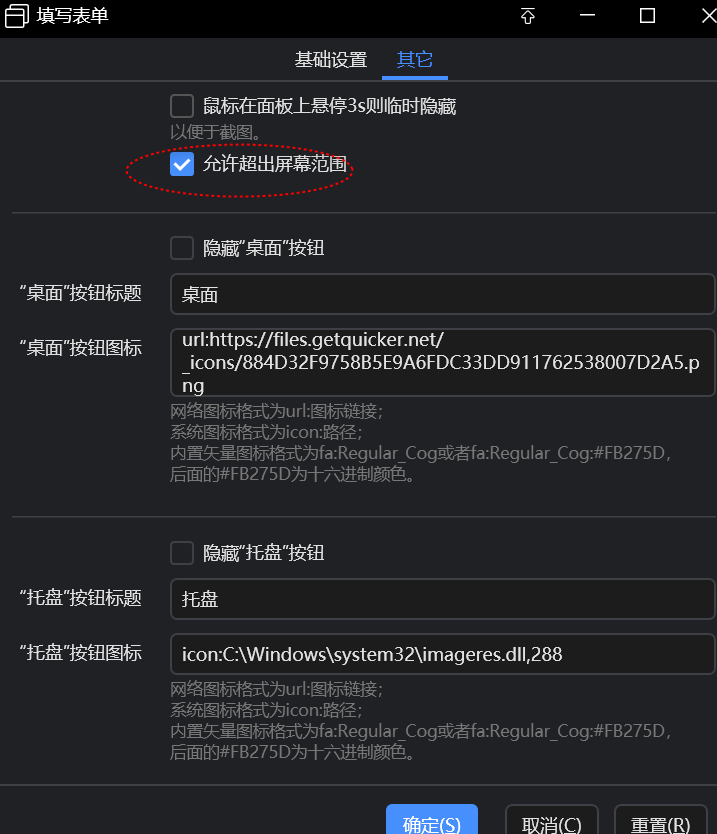

 京公网安备 11010502053266号
京公网安备 11010502053266号